
- Auteur John Day [email protected].
- Public 2024-01-30 11:17.
- Laatst gewijzigd 2025-01-23 15:01.



Hallo iedereen, Neda is een interactieve fotolijst die grootouders helpt die het moeilijk hebben om met technologie te leren werken. Het is een gemakkelijke manier voor hen om contact te leggen met hun kinderen en kleinkinderen die mogelijk in het buitenland wonen.
De manier waarop het werkt is heel eenvoudig. Boven elke afbeelding staat een knop. Wanneer ze met een van hen willen praten, drukken ze op de knop en die persoon ontvangt een e-mail waarin staat dat je oma/opa je mist. Bel hem/haar. Nadat u het bericht hebt ontvangen, kunt u ook een signaal verzenden dat het frame verlicht, zodat ze kunnen merken dat u belt als ze de telefoon niet kunnen horen rinkelen.
Wat je nodig hebt:
1- Adafruit Feather Huzzah draadloze beren
2- Kortstondige drukknoppen
3- Twee acrylplaten. Eén helder en één vorst/melkachtig
4- Houtplaten
5- Houtlijm
6- Draden
7- Karton
8- Broodplank
9- Neopixel lichtslinger
Hulpmiddelen die u mogelijk nodig heeft:
1- Soldeerbout
2-draads stripper
3- Lintzaag
4-boorzaag
5-lasersnijder
Stap 1:
maak het frame en laat wat diepte over zodat het breadboard erin past. Om het aan elkaar lijmen gemakkelijker te maken, kunt u kleine lipjes gebruiken die als ondersteuning werken.
Stap 2:
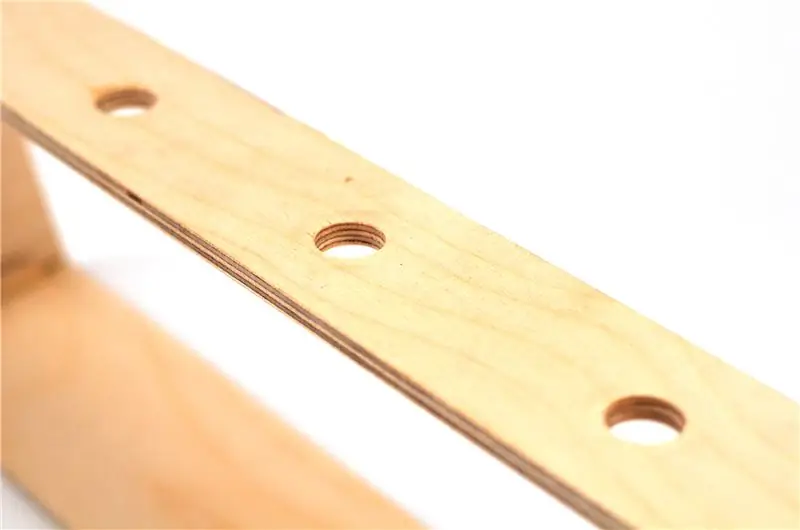
Boor gaten in het bovenste deel van uw frame om de knoppen te plaatsen. De exacte afmetingen vind je altijd op de website van Adafruit.
Stap 3:

Lasergesneden beide acrylplaten ter grootte van de voorkant van je lijst en plaats je foto's ertussen. Lijm de vellen aan de voorkant.
Stap 4:
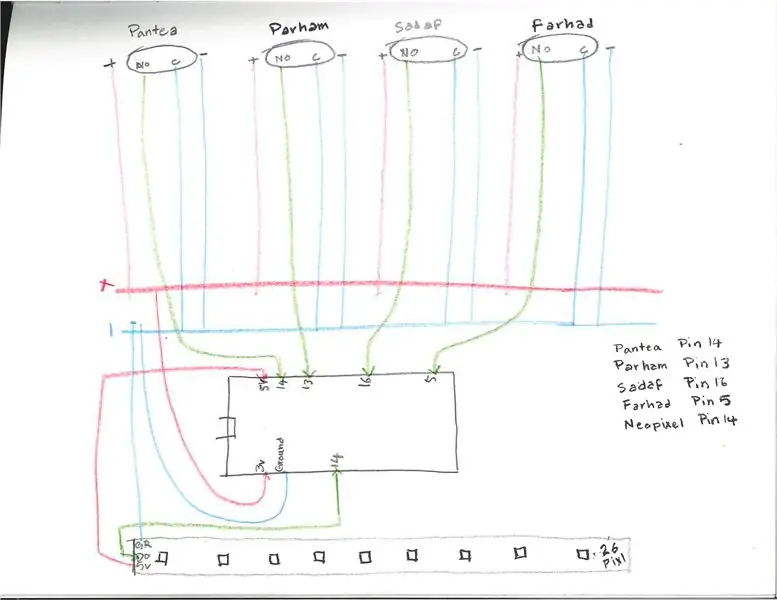

Knip het touwtje Neopixel door en bevestig het aan de wanden van je frame. Soldeer draden aan de pootjes van de knoppen en verbind ze op basis van dit circuit met het breadboard. Ik heb de namen van mijn neven en nichten voor elke pin gezet om er zeker van te zijn dat ik de code correct schrijf.
Stap 5:

Ga naar IO-feed en maak voor elke persoon een individuele feed.
Stap 6:
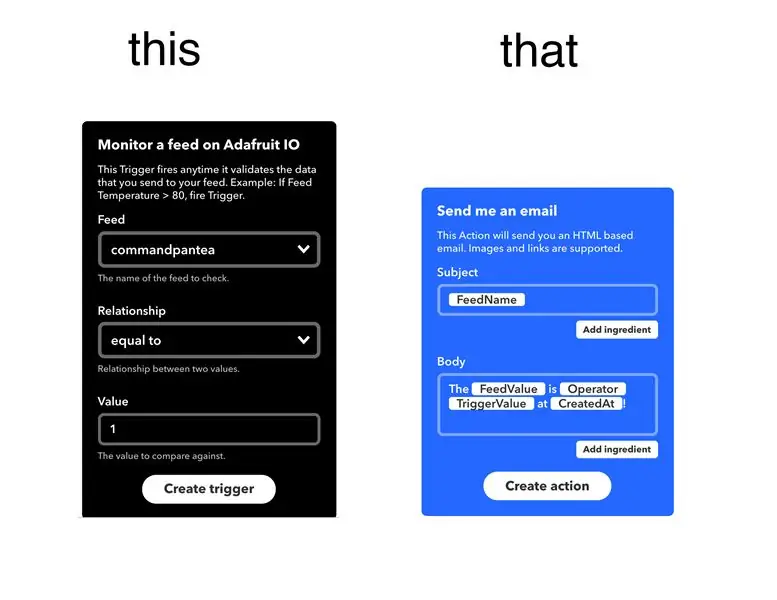
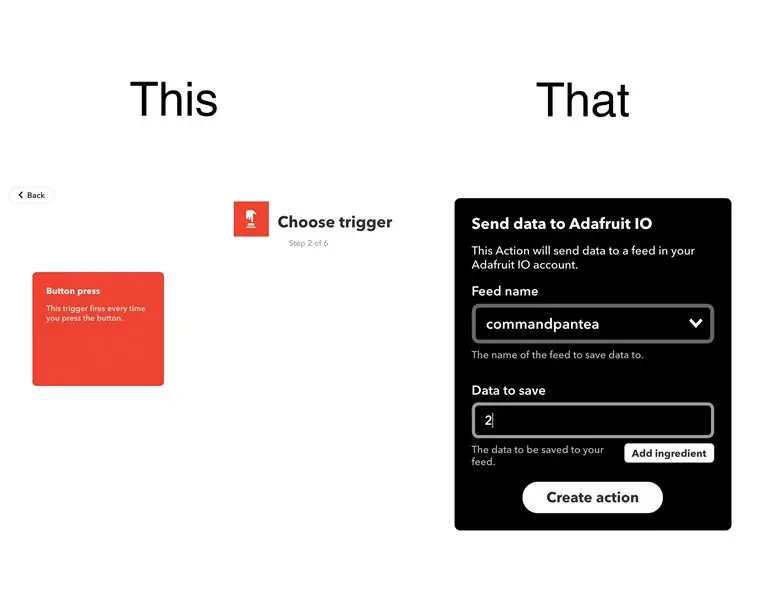
volg de afbeelding voor uw applets.
Stap 7:
U kunt deze code als voorbeeld gebruiken. Voor nu is het slechts verbonden met twee knoppen, maar ik daag je uit om het te verbinden met zoveel knoppen als je wilt.
Stap 8:

geef dit aan je oma als kerstcadeau!
Aanbevolen:
Een computer demonteren met eenvoudige stappen en afbeeldingen: 13 stappen (met afbeeldingen) Antwoorden op al uw "Hoe?"

Een computer demonteren met eenvoudige stappen en afbeeldingen: dit is een instructie over het demonteren van een pc. De meeste basiscomponenten zijn modulair en gemakkelijk te verwijderen. Wel is het belangrijk dat je er goed over georganiseerd bent. Dit zal helpen voorkomen dat u onderdelen kwijtraakt, en ook bij het maken van de hermontage e
PCB-ontwerp met eenvoudige en gemakkelijke stappen: 30 stappen (met afbeeldingen)

PCB-ontwerp met eenvoudige en gemakkelijke stappen: HELLO VRIENDEN Het is een zeer nuttige en gemakkelijke tutorial voor diegenen die PCB-ontwerp willen leren, laten we beginnen
Een video met gesplitst scherm maken in vier stappen: 4 stappen (met afbeeldingen)

Een video met gesplitst scherm maken in vier stappen: we zien vaak dezelfde persoon twee keer in een scène in een tv-toneelstuk. En voor zover we weten heeft de acteur geen tweelingbroer. We hebben ook gezien dat er twee zangvideo's op één scherm worden gezet om hun zangkunsten te vergelijken. Dit is de kracht van spl
Uw afbeeldingen opslaan voor uw taak: 4 stappen (met afbeeldingen)

Uw afbeeldingen opslaan voor uw taak: 1. Open een nieuw Google-document en gebruik deze pagina om uw afbeeldingen te beveiligen.2. Gebruik ctrl (control) en de "c" sleutel om te kopiëren.3. Gebruik ctrl (control) en de "v" sleutel om te plakken
Afbeeldingen alleen horizontaal of verticaal naadloos maken (voor "The GIMP"). 11 stappen (met afbeeldingen)

Afbeeldingen alleen horizontaal of verticaal naadloos maken (voor "The GIMP").: Als u de plug-in "Maak naadloos" in GIMP probeert, wordt de afbeelding zowel horizontaal als verticaal naadloos. Het zal je niet toestaan om het naadloos te maken in slechts één dimensie. Dit instructable zal je helpen om ima
